Integrovaný terminál
Důležitý
Azure Data Studio se vyřazuje 28. února 2026. Doporučujeme, abyste používali Visual Studio Code. Další informace o migraci do editoru Visual Studio Code najdete v tématu Co se děje se sadou Azure Data Studio?
V Azure Data Studiu můžete otevřít integrovaný terminál, který se spustí v kořenovém adresáři vašeho pracovního prostoru. To může být praktické, protože nemusíte přepínat okna ani upravovat stav stávajícího terminálu kvůli rychlým úlohám příkazového řádku.
Otevření terminálu:
- Použijte klávesovou zkratku Ctrl+' se znakem backtick.
- Použijte příkaz nabídky Zobrazit | integrovaný terminál.
- Z palety příkazů (Ctrl+Shift+P) použijte příkaz View:Toggle Integrated Terminal.
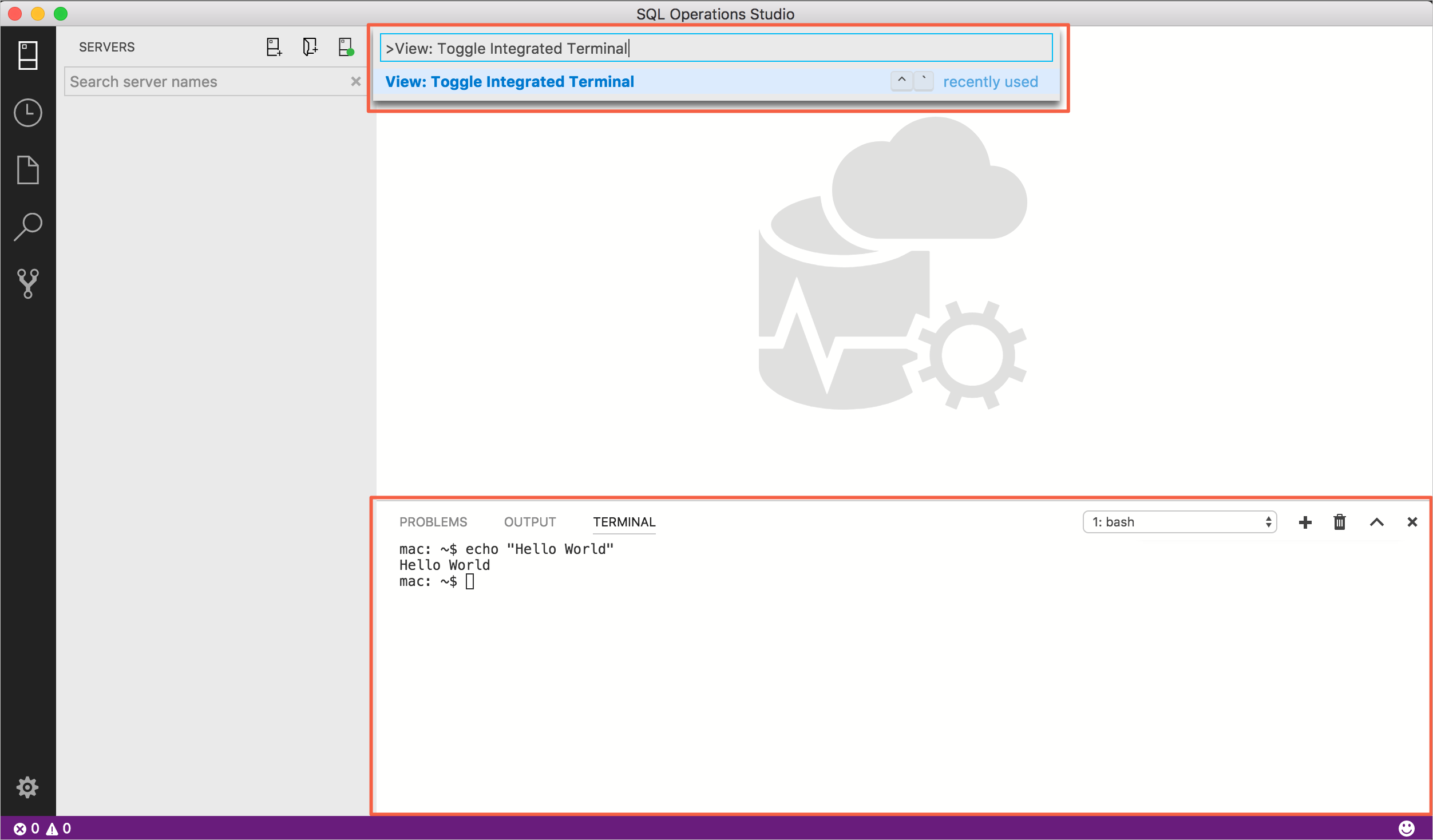
Poznámka:
Pokud chcete pracovat mimo Azure Data Studio, můžete i tak otevřít externí prostředí pomocí příkazu Otevřít v příkazovém řádku (Otevřít v terminálu v systému Mac nebo Linux).
Správa více terminálů
Můžete vytvořit více terminálů otevřených na různých místech a snadno mezi nimi přecházet. Instance terminálu je možné přidat stisknutím ikony plus v pravém horním rohu panelu TERMINAL nebo aktivací příkazu Ctrl+Shift+' . Tím se v rozevíracím seznamu vytvoří další položka, kterou lze použít k přepínání mezi nimi.
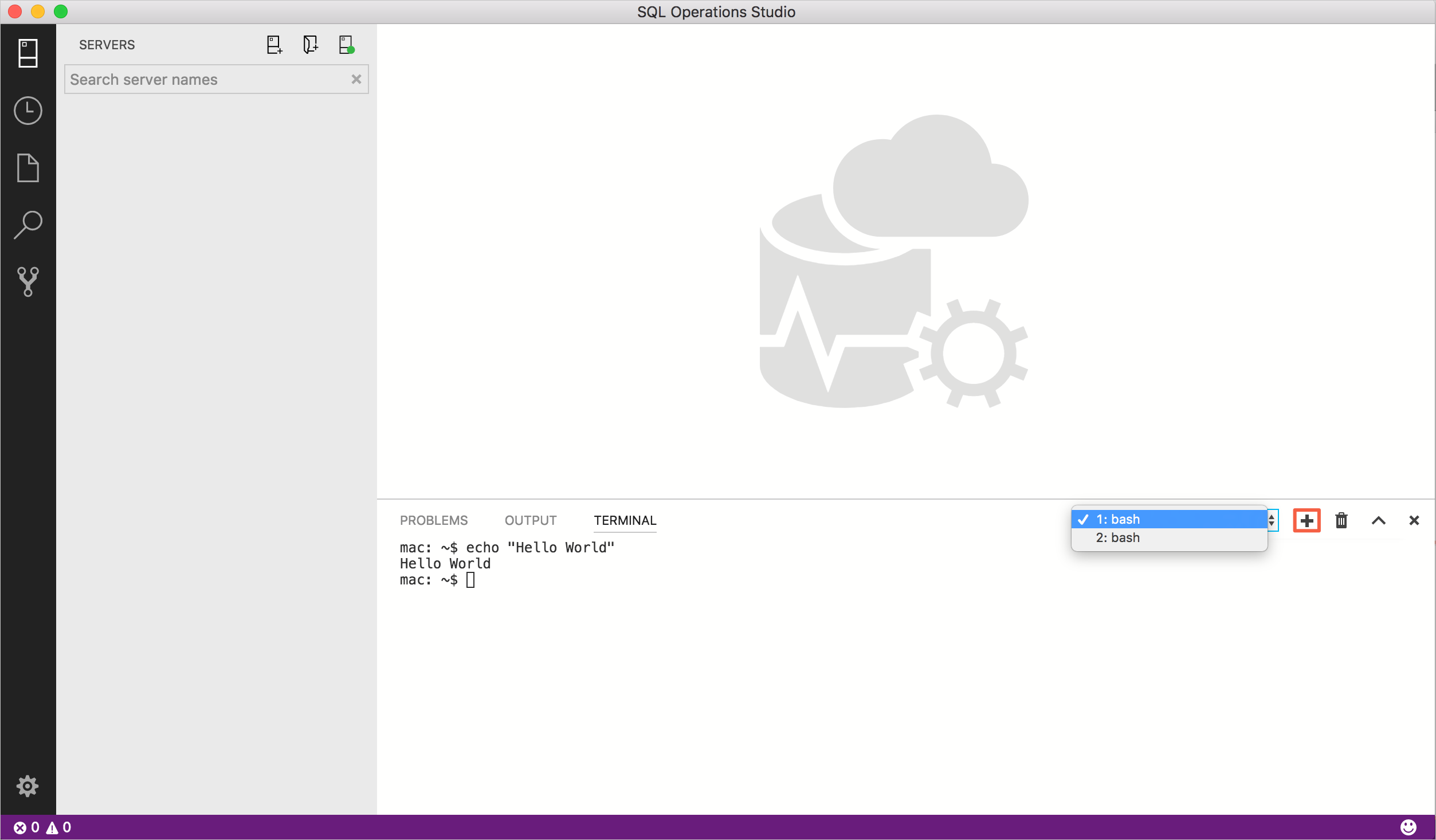
Odeberte instance terminálu stisknutím tlačítka koše.
Tip
Pokud používáte více terminálů široce, můžete přidat klávesové zkratky pro focusNextfocusPrevious a kill příkazy uvedené v části Klávesové vazby, které umožňují navigaci mezi nimi pouze pomocí klávesnice.
Konfigurace
Prostředí, ve výchozím nastavení se používá v $SHELL systémech Linux a macOS, PowerShell ve Windows 10 a Windows 11 a cmd.exe ve starších verzích Windows. Můžete je přepsat ručně nastavením terminal.integrated.shell.* v nastavení. Argumenty je možné předat do terminálového prostředí v Linuxu a macOS pomocí terminal.integrated.shellArgs.* nastavení.
Windows
Správná konfigurace prostředí ve Windows je otázkou vyhledání správného spustitelného souboru a aktualizace nastavení. Níže najdete seznam běžných spustitelných souborů prostředí a jejich výchozích umístění:
// 64-bit cmd if available, otherwise 32-bit
"terminal.integrated.shell.windows": "C:\\Windows\\sysnative\\cmd.exe"
// 64-bit PowerShell if available, otherwise 32-bit
"terminal.integrated.shell.windows": "C:\\Windows\\sysnative\\WindowsPowerShell\\v1.0\\powershell.exe"
// Git Bash
"terminal.integrated.shell.windows": "C:\\Program Files\\Git\\bin\\bash.exe"
// Bash on Ubuntu (on Windows)
"terminal.integrated.shell.windows": "C:\\Windows\\sysnative\\bash.exe"
Poznámka:
Aby bylo možné ho použít jako integrovaný terminál, musí být spustitelný soubor prostředí konzolovou aplikací, aby stdin/stdout/stderr bylo možné ho přesměrovat.
Tip
Integrované prostředí terminálu běží s oprávněními nástroje Azure Data Studio. Pokud potřebujete spustit příkaz prostředí se zvýšenými oprávněními (správce) nebo různými oprávněními, můžete použít nástroje platformy, jako runas.exe je například v terminálu.
Argumenty prostředí
Při spuštění můžete do prostředí předat argumenty.
Pokud chcete například povolit spouštění Bash jako přihlašovací prostředí (které se spouští .bash_profile), předejte -l argument (s dvojitými uvozovkami):
// Linux
"terminal.integrated.shellArgs.linux": ["-l"]
Nastavení zobrazení terminálu
Písmo a výšku čáry integrovaného terminálu můžete přizpůsobit následujícím nastavením:
terminal.integrated.fontFamilyterminal.integrated.fontSizeterminal.integrated.lineHeight
Vazby terminálových klíčů
Příkaz Zobrazit: Přepnout integrovaný terminál je vázaný na Ctrl+' a rychle přepínat integrovaný panel terminálu v zobrazení a mimo zobrazení.
Níže najdete klávesové zkratky pro rychlou navigaci v integrovaném terminálu:
| Klíč | Příkaz |
|---|---|
| Ctrl+' | Zobrazit integrovaný terminál |
| Ctrl+Shift+' | Vytvoření nového terminálu |
| Ctrl+Šipka nahoru | Posunutí nahoru |
| Ctrl+Šipka dolů | Posuňte se dolů |
| Ctrl+PageUp | Posunutí stránky nahoru |
| Ctrl+PageDown | Posunout stránku dolů |
| Ctrl+Home | Posuňte se na začátek. |
| Ctrl+End | Posuňte se dolů. |
| Ctrl+K | Vymazání terminálu |
K dispozici jsou další příkazy terminálu a dají se svázat s upřednostňovanými klávesovými zkratkami.
Mezi ně patří:
-
workbench.action.terminal.focus: Zaměřte terminál. Jedná se o přepínač, ale místo skrytí se zaměřuje terminál, pokud je viditelný. -
workbench.action.terminal.focusNext: Zaměřuje se na další instanci terminálu. -
workbench.action.terminal.focusPrevious: Zaměřuje se na předchozí instanci terminálu. -
workbench.action.terminal.kill: Odeberte aktuální instanci terminálu. -
workbench.action.terminal.runSelectedText: Spusťte vybraný text v instanci terminálu. -
workbench.action.terminal.runActiveFile: Spusťte aktivní soubor v instanci terminálu.
Spustit vybraný text
Pokud chcete tento příkaz použít runSelectedText , vyberte text v editoru a spusťte příkazOvý terminál: Spusťte vybraný text v aktivním terminálu pomocí palety příkazů (Ctrl+Shift+P). Terminál se pokusí spustit vybraný text:
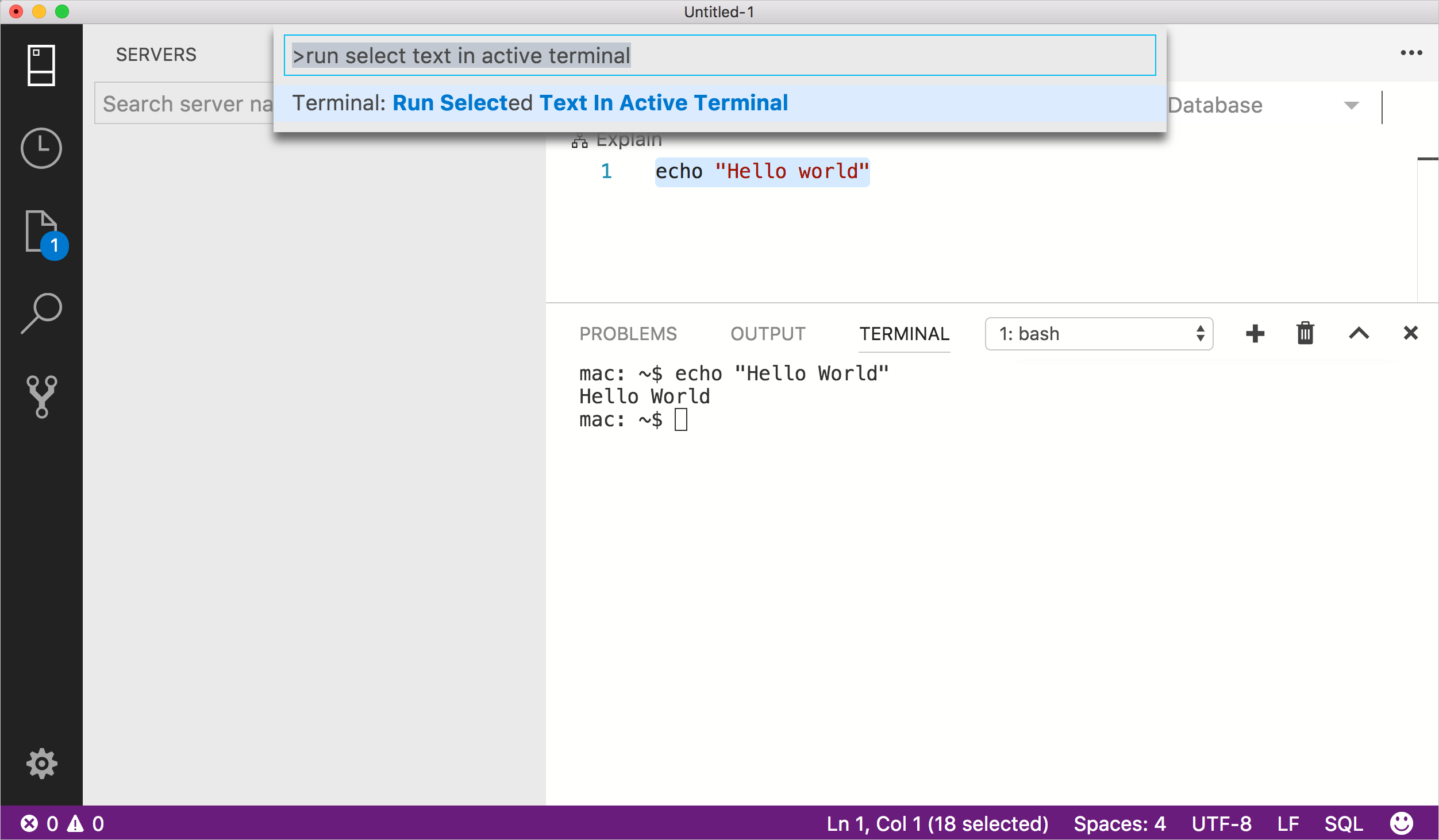
Pokud není v aktivním editoru vybraný žádný text, spustí se v terminálu řádek, na který je kurzor zapnutý.
Kopírovat a vložit
Vazby klíčů pro kopírování a vkládání se řídí standardy platformy:
- Linux: Ctrl+Shift+C a Ctrl+Shift+V
- Mac: Cmd+C a Cmd+V
- Windows: Ctrl+C a Ctrl+V
Najít
Integrovaný terminál má základní funkce hledání, které lze aktivovat pomocí Ctrl+F.
Pokud chcete , aby ctrl+F přešlo do prostředí místo spuštění widgetu Najít v Linuxu a Windows, je potřeba odebrat vazbu kláves takto:
{ "key": "ctrl+f", "command": "-workbench.action.terminal.focusFindWidget",
"when": "terminalFocus" },
Přejmenování relací terminálu
Integrované relace terminálu se teď dají přejmenovat pomocí příkazu Terminal: Rename (workbench.action.terminal.rename). Nový název se zobrazí v rozevíracím seznamu pro výběr terminálu.
Vynucení vazeb klíčů pro průchod terminálem
I když je fokus v integrovaném terminálu, mnoho klíčových vazeb nebude fungovat, protože stisknutí kláves se předávají a spotřebovávají v samotném terminálu. Nastavení terminal.integrated.commandsToSkipShell se dá použít k tomu, abyste to mohli obejít. Obsahuje pole názvů příkazů, jejichž klíčové vazby přeskočí zpracování prostředím a místo toho je zpracovává systém vazeb klíčů Azure Data Studio. Ve výchozím nastavení zahrnuje všechny vazby klíčů terminálu kromě několika běžně používaných vazeb klíčů.